Vous cherchez le meilleur moyen de convertir un document PDF en texte sur Mac? Pour ce faire, vous aurez besoin d'un outil conçu pour convertir spécifiquement les documents PDF. L'autre solution serait de copier le contenu du PDF dans un éditeur de texte, un processus qui peut prendre beaucoup de temps, surtout si le document est volumineux.
Il existe de nombreux outils que vous pouvez utiliser pour convertir un PDF en texte sur Mac et bien que beaucoup puissent être efficaces, très peu fonctionnent de la manière efficace et transparente dont vous avez besoin si vous ne voulez pas passer beaucoup de temps à convertir le fichier. . Ici, nous partagerons avec vous une solution simple et efficace qui convertira n'importe quel PDF, même plus d'un en même temps.
- Le meilleur convertisseur de PDF en texte pour Mac
- Comment convertir un PDF numérisé en texte sur Mac avec OCR
Le meilleur convertisseur de PDF en texte pour Mac
Le meilleur convertisseur de PDF en texte pour Mac est UPDF. Il s'agit d'une solution simple mais très efficace qui possède de nombreuses fonctionnalités conçues pour simplifier au maximum le processus de conversion. C'est le seul convertisseur de PDF que vous devriez envisager, en particulier si vous souhaitez une conversion plus précise et plus rapide.
Windows • macOS • iOS • Android 100% sécurisé
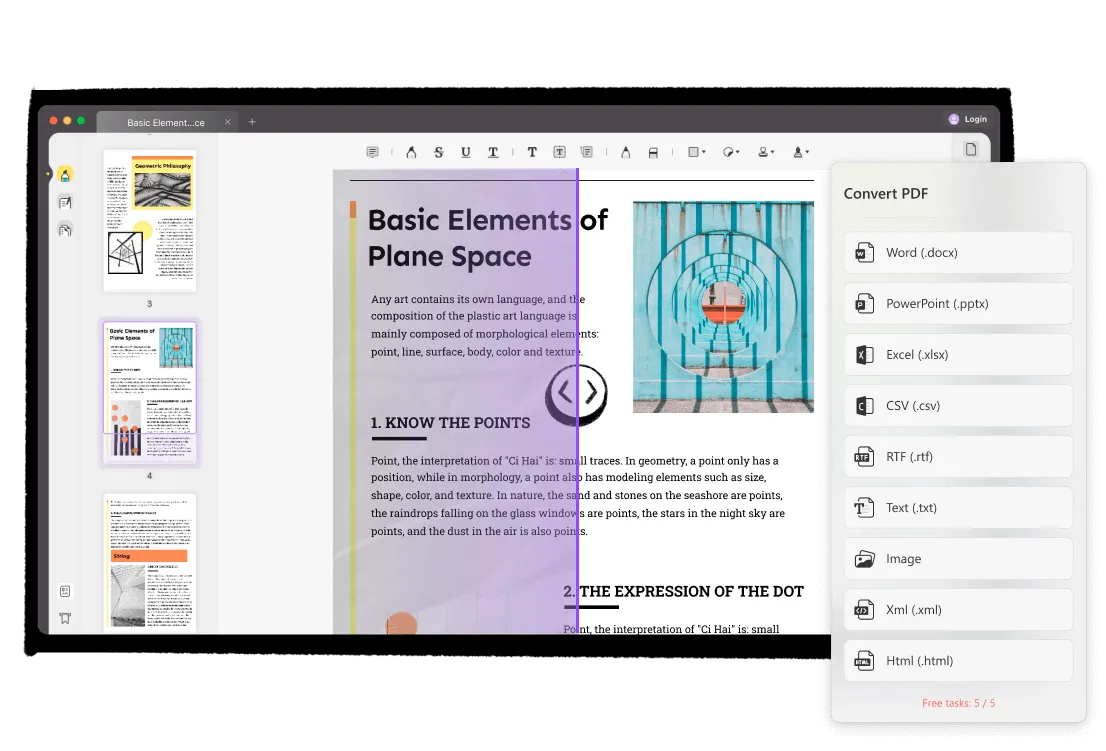
Voici les principales caractéristiques qui font d'UPDF la solution la plus idéale:
- Vous pouvez l'utiliser pour convertir un PDF en texte sur Mac et toute une série d'autres formats modifiables, notamment Word, Excel, PowerPoint, CSV, Images (JPG, PNG, BMP, TIFF et GIF), HTML, XML, RTF, etc.
- Il dispose d'une fonction OCR que vous pouvez utiliser pour convertir des PDF numérisés ou riches en images en formats modifiables avec une grande précision dans la reconnaissance des mots.
- C'est aussi un éditeur de PDF pour vous aider à éditer des textes, un annotateur de PDF pour vous aider à annoter vos PDF et un crypteur de PDF pour vous aider à protéger les fichiers PDF par mot de passe.
Comment convertir un PDF numérisé en texte sur Mac avec OCR
Si le document PDF que vous souhaitez convertir est un document numérisé, vous devrez utiliser la fonction OCR avant de convertir le document. Voici comment procéder:
Étape 1: Lancez l'OCR
Ouvrez UPDF et cliquez sur "OCR" pour convertir le document PDF numérisé en PDF éditable.
Choisissez les paramètres de "Mise en Page" appropriés, "Textes et images seulement", "Textes sur les images", "Textes sous les images". (Cliquez sur OCR PDF pour une différenciation spécifique de ces trois choix).
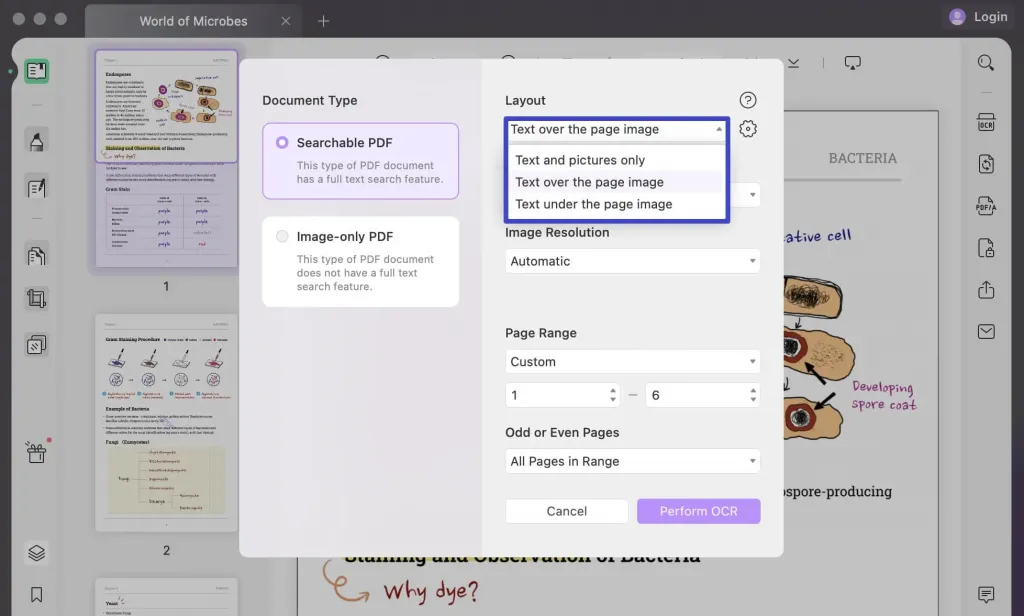
Vous pouvez également appliquer l'OCR à certaines pages du document et non à toutes. Vous pouvez choisir les pages dans la section "Plage de Pages".
Étape 2: Convertissez le PDF numérisé en texte sur Mac
Après avoir terminé les réglages OCR, cliquez sur "Lancer L'OCR" pour commencer le processus de conversion. Sélectionnez le dossier dans lequel vous souhaitez enregistrer le fichier numérisé, qui sera enregistré dans le dossier de destination que vous avez sélectionné lors de la reconnaissance.
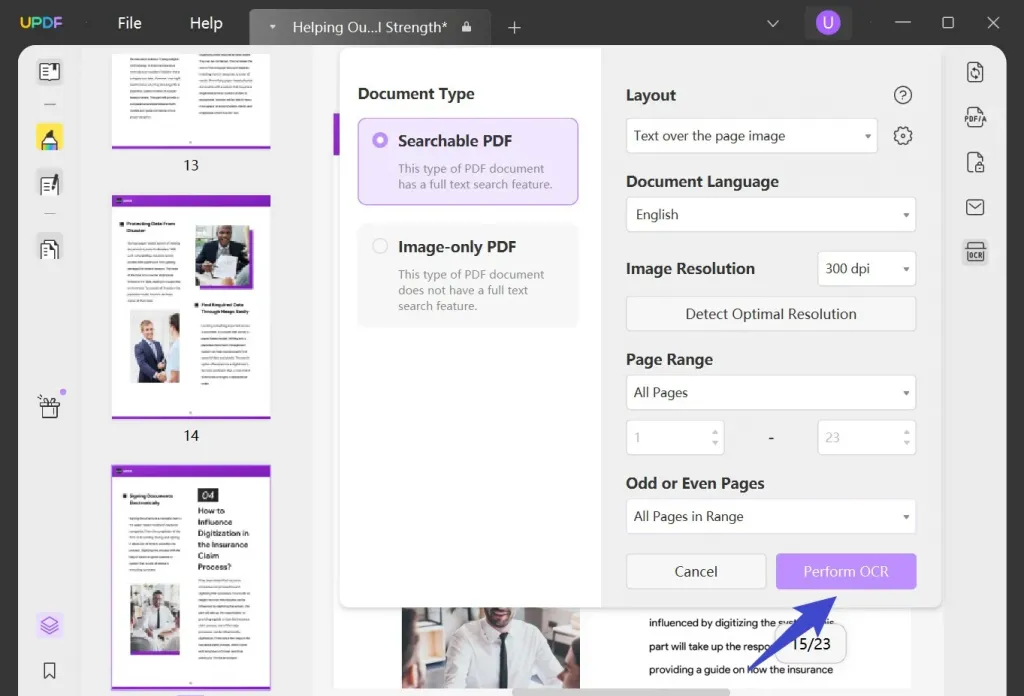
Le fichier numérisé s'affiche automatiquement à côté du fichier original, vous devez choisir "Exporter" sur le panneau de gauche. Sélectionnez ensuite "Texte" parmi les 9 formats de fichiers disponibles. Cliquer sur le bouton "Exporter" sera la dernière étape pour convertir les PDF en texte.
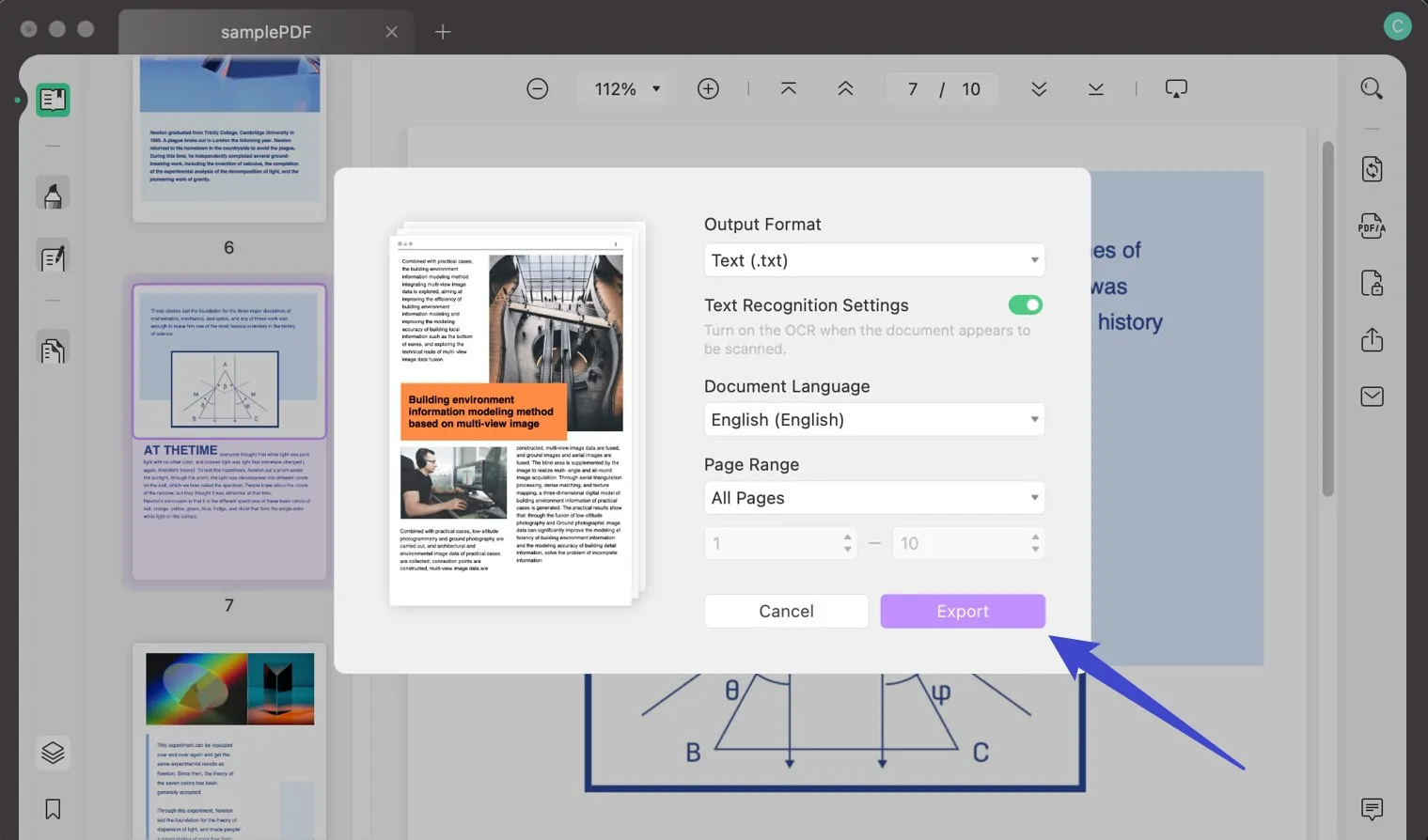
Voici comment convertir un PDF en texte sur Mac. Avec UPDF, vous pouvez obtenir les meilleurs résultats de conversion et vous pouvez compter sur la vitesse de conversion. Il convertira votre fichier PDF en d'autres formats en quelques secondes!
Windows • macOS • iOS • Android 100% sécurisé
 UPDF
UPDF
 UPDF pour Windows
UPDF pour Windows UPDF pour Mac
UPDF pour Mac UPDF pour iPhone/iPad
UPDF pour iPhone/iPad updf android
updf android UPDF AI en ligne
UPDF AI en ligne UPDF Sign
UPDF Sign Modifier le PDF
Modifier le PDF Annoter le PDF
Annoter le PDF Créer un PDF
Créer un PDF Formulaire PDF
Formulaire PDF Modifier les liens
Modifier les liens Convertir le PDF
Convertir le PDF OCR
OCR PDF en Word
PDF en Word PDF en Image
PDF en Image PDF en Excel
PDF en Excel Organiser les pages PDF
Organiser les pages PDF Fusionner les PDF
Fusionner les PDF Diviser le PDF
Diviser le PDF Rogner le PDF
Rogner le PDF Pivoter le PDF
Pivoter le PDF Protéger le PDF
Protéger le PDF Signer le PDF
Signer le PDF Rédiger le PDF
Rédiger le PDF Biffer le PDF
Biffer le PDF Supprimer la sécurité
Supprimer la sécurité Lire le PDF
Lire le PDF UPDF Cloud
UPDF Cloud Compresser le PDF
Compresser le PDF Imprimer le PDF
Imprimer le PDF Traiter par lots
Traiter par lots À propos de UPDF AI
À propos de UPDF AI Solutions de UPDF AI
Solutions de UPDF AI Mode d'emploi d'IA
Mode d'emploi d'IA FAQ sur UPDF AI
FAQ sur UPDF AI Résumer le PDF
Résumer le PDF Traduire le PDF
Traduire le PDF Analyser le PDF
Analyser le PDF Discuter avec IA
Discuter avec IA Analyser les informations de l'image
Analyser les informations de l'image PDF vers carte mentale
PDF vers carte mentale Expliquer le PDF
Expliquer le PDF Recherche académique
Recherche académique Recherche d'article
Recherche d'article Correcteur IA
Correcteur IA Rédacteur IA
Rédacteur IA Assistant aux devoirs IA
Assistant aux devoirs IA Générateur de quiz IA
Générateur de quiz IA Résolveur de maths IA
Résolveur de maths IA PDF en Word
PDF en Word PDF en Excel
PDF en Excel PDF en PowerPoint
PDF en PowerPoint Mode d'emploi
Mode d'emploi Astuces UPDF
Astuces UPDF FAQs
FAQs Avis sur UPDF
Avis sur UPDF Centre de téléchargement
Centre de téléchargement Blog
Blog Actualités
Actualités Spécifications techniques
Spécifications techniques Mises à jour
Mises à jour UPDF vs. Adobe Acrobat
UPDF vs. Adobe Acrobat UPDF vs. Foxit
UPDF vs. Foxit UPDF vs. PDF Expert
UPDF vs. PDF Expert








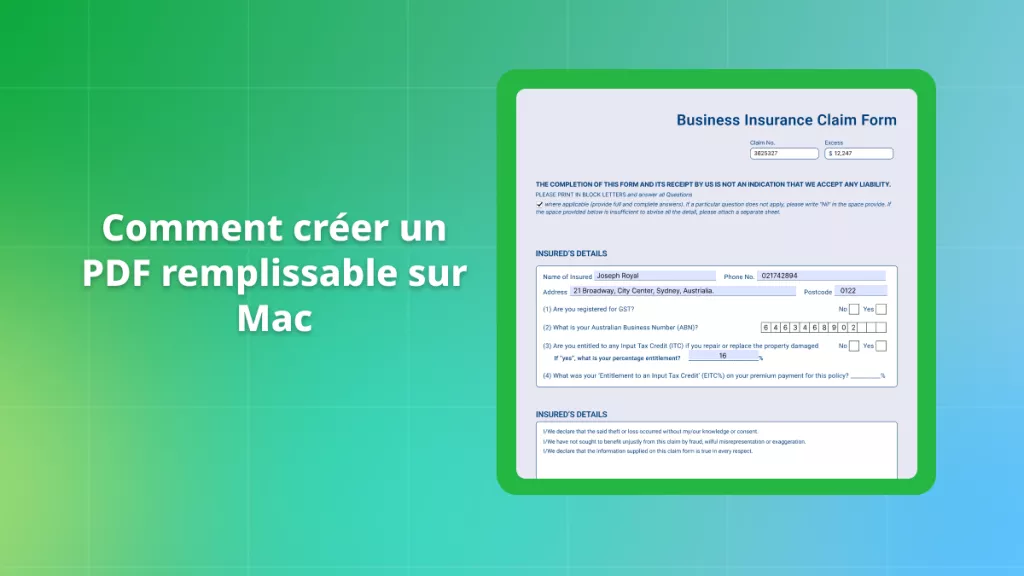
 Freddy Leroy
Freddy Leroy 
